Entrada a la configuración de los enrutadores ASUS (192.168.1.1)

- 3679
- 875
- Jerónimo Araña
Entrada a la configuración de los enrutadores ASUS (192.168.1.1)
Ya tenemos instrucciones detalladas para la entrada a la configuración en enrutadores de diferentes fabricantes, e incluso hay una instrucción universal. Hoy consideraremos cómo ir a la configuración de los enrutadores ASUS. El proceso en sí prácticamente no difiere de otros fabricantes, pero dado que los dispositivos ASUS son muy populares, el artículo definitivamente no será superfluo.
Haremos todo de acuerdo con el esquema estándar: primero nos conectaremos al enrutador a través de un cable de red, o red Wi-Fi, luego a través del navegador iremos al panel de control. Vaya a la configuración y cámbielas, puede casi cualquier dispositivo. Desde una computadora, computadora portátil, tableta, teléfono, etc. D. Pero, si es posible, le aconsejo que use la misma computadora portátil o computadora estacionaria, y vaya a la configuración del cable de red. En Wi-Fi, tampoco puede parpadear su enrutador en una red inalámbrica, de lo contrario la probabilidad de obtener un ladrillo :)
Tenemos acceso a la configuración del enrutador ASUS
Si ya está conectado a su enrutador, entonces desplácese la página ligeramente a continuación. Puedes omitir el proceso de conexión. Si no, entonces debe instalar una conexión de cable, o por Wi-Fi. Primero consideremos cómo conectarnos al enrutador ASUS utilizando un cable de red.
Todo es muy simple. Tomamos el cable que viene con el enrutador y lo conectamos al enrutador en el conector LAN (ver cuidadosamente, no se conecta a WAN, están firmados). Y en una computadora o computadora portátil, conecte el cable al conector de red. Como eso:

Encienda el poder del enrutador (si aún no se enciende) y puede continuar. Si el cable WAN todavía está conectado al enrutador, entonces no puede apagarlo, no interferirá con nosotros.
Conexión wifi
Si ya ha ajustado su enrutador, conéctese a su red inalámbrica. Creo que sabes cómo hacerlo (si no, vea este artículo). Si tiene un nuevo enrutador, inmediatamente después de conectarse a él, comenzará a transmitir una red inalámbrica con el nombre estándar. Lo más probable es que se llame "ASUS" y estará sin contraseña. Simplemente conéctelo desde el dispositivo desde el que irá al panel de control.
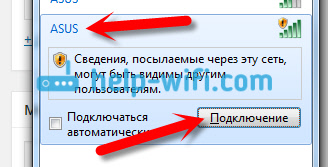
Cómo ir a la configuración si olvidó la contraseña de Wi-Fi?
Si olvidó la contraseña de la red inalámbrica, y no tiene dispositivos conectados desde los que puede ir al panel de control y ver la contraseña, entonces puede ir a la configuración del cable. Y si esto no es posible, puede restablecer la configuración de su enrutador ASUS (presione el botón RESET durante 10 segundos) y ajustarla nuevamente (la red Wi-Fi estará sin contraseña).
Vamos a dirigir 192.168.1.1
Después de conectarnos al enrutador, abra el navegador y marque la dirección en la barra de direcciones 192.168.1.1. Cruza. Si el enrutador aún no se ha configurado, lo más probable es que una página con la configuración se abra inmediatamente, habrá un maestro de configuración ASUS ASUS. Si aparece una solicitud de inicio de sesión y contraseña, entonces estándar - Administración Y Administración. Si aún no los has cambiado. Y si cambió la contraseña para ingresar el panel de control y lo olvidó, deberá volcar la configuración.
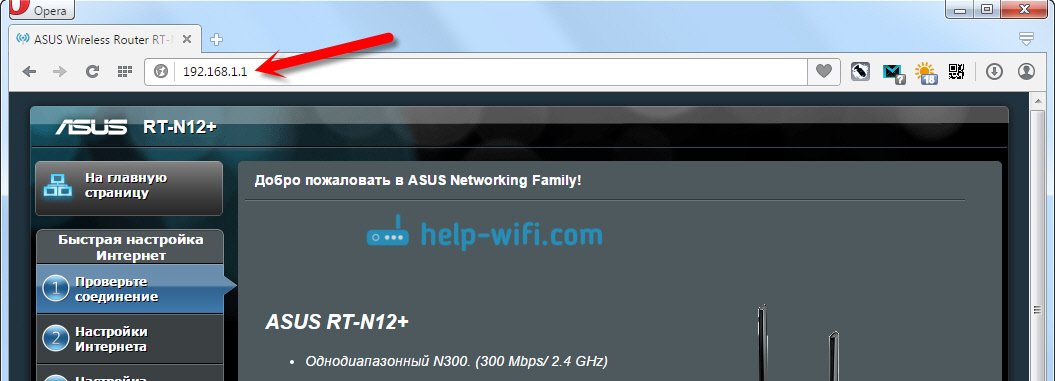
Los datos estándar para el acceso a la configuración se indican desde abajo el enrutador mismo.
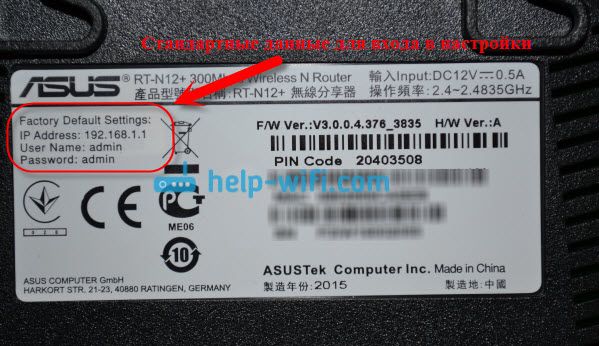
Qué hacer si no entra en la configuración del enrutador ASUS?
Todo depende de qué problema (error) y en qué etapa tenga. Muchos todavía tienen problemas en la etapa de conexión con el enrutador. O, después de conectarse, el navegador simplemente no abre la configuración "La página no está disponible", es imposible ir a la dirección 192.168.1.1. Estos son los problemas más populares.
Intenta hacer lo siguiente:
- Mire el artículo sobre este problema: qué hacer si no entra en la configuración del enrutador para 192.168.0.1 o 192.168.1.1?
- Asegúrese de verificar la configuración del recibo de IP cuando se conecte a través de una red local y Wi-Fi.
- Si el recibo automático se establece en las tinturas IP y el problema permanece, verifique si conectó el cable a la computadora y el enrutador correctamente. O, ¿está conectado a una red de enrutador Wi-Fi. Compruebe si la alimentación del enrutador está encendida (el indicador de alimentación debe quemarse).
- Intente ir al panel de control desde otro dispositivo.
- Si no entra en la configuración del enrutador ASUS cuando se conecta por cable, intente conectarse a través de Wi-Fi. Y viceversa.
- Haga un reinicio de la configuración en el enrutador Intente abrir la dirección 192 nuevamente.168.1.1.
Si algo no funciona, entonces puede escribir sobre esto en detalle en los comentarios, lidiaremos con su problema juntos.
- « Cómo cambiar una contraseña en un enrutador D-Fi D-Link? Y cómo averiguar una contraseña olvidada
- D-Link Dir-615/A Características, reseñas y fotos del enrutador »

